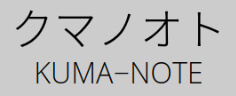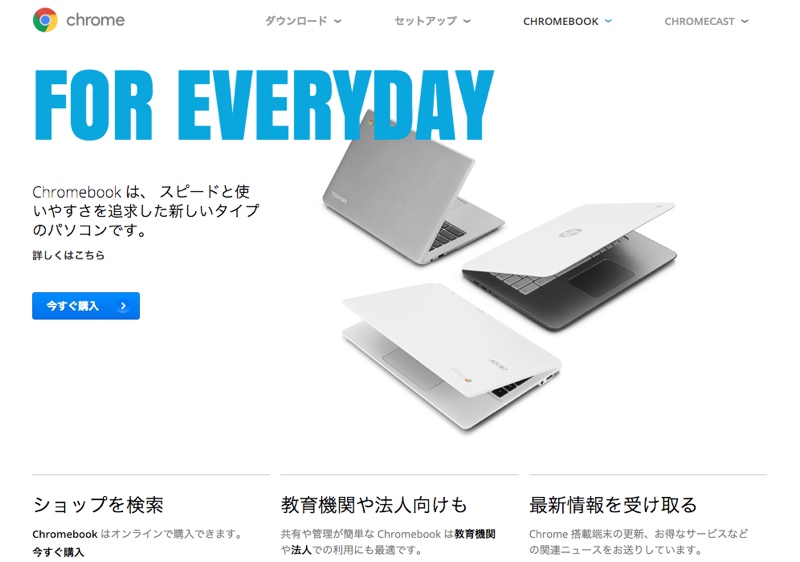ChromebookはAndroidスマホを鍵にできる。
PCへのログインといえばアカウント・パスワードを入力するのが一般的です。

でもパスワードって長くなればなるほど不便になるんですよね。セキュリティを考えたら長くするべきですが、それがかえって手間になってしまいます。さらに難解な配列にすればするほど入力ミスするリスクも高まります。せっかくセキュリティを高めているのに、いざ自分が使うときにも不便するなんて本末転倒です。
これを解決するための仕組みがChromebook、つまりChromeOS搭載パソコンには備わっています。
あらかじめ認証しておいたAndroidスマホとBluetoothでつないで、それが近くにあれば自動的にログインしてくれるというものです。つまり、AndroidスマホをChromeOSの鍵にしてしまう、というわけです。
とてもユニークな発想ですが、極めてシンプルでリスクの少ない方法になっています。
設定はかんたん!
設定はとてもかんたんです。
- 設定画面から「Smart Lock for Chromebook(ベータ版)」を設定する。
- AndroidスマホのBluetoothをオンにする。
- 認識されたAndroidスマホを認証する。
- 試しにログインしてみて成功したら完了。
1,設定画面から「Smart Lock for Chromebook(ベータ版)」を設定する。
設定→詳細設定と進んで、下の方へと進んでいくと項目が出てきますので「設定」を選びます。
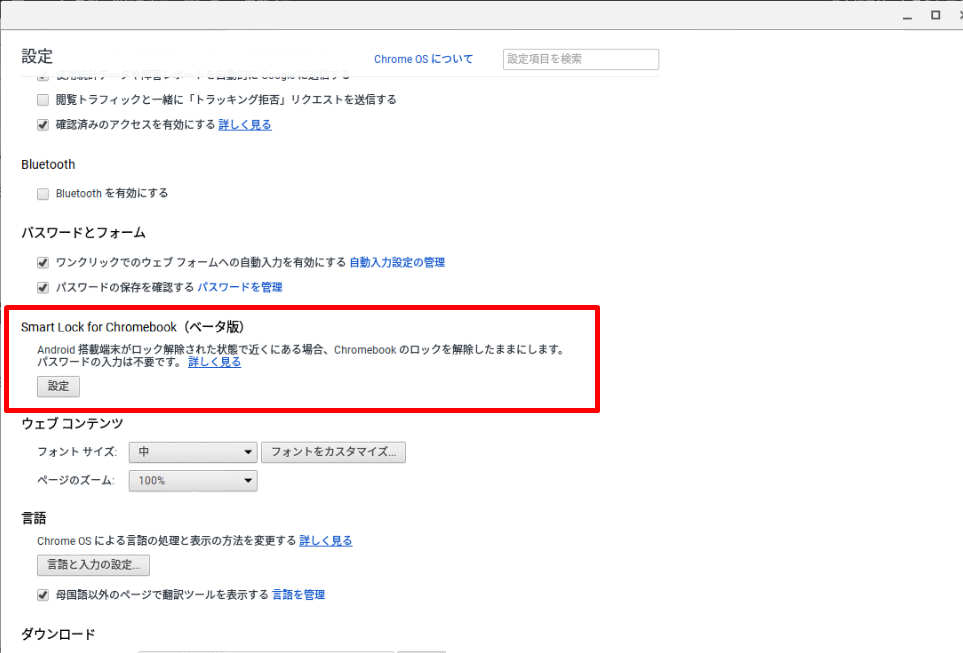
2,AndroidスマホのBluetoothをオンにする。
設定を開始するとChromebookが一旦ログイン画面に戻りますので、そこから改めてパスワードを入力してログインします。
画面の指示に従ってAndroidスマホのBluetoothをオン → その後Chromebookの画面に表示されている「スマートフォンを」と書かれた青いボタンをクリックします。
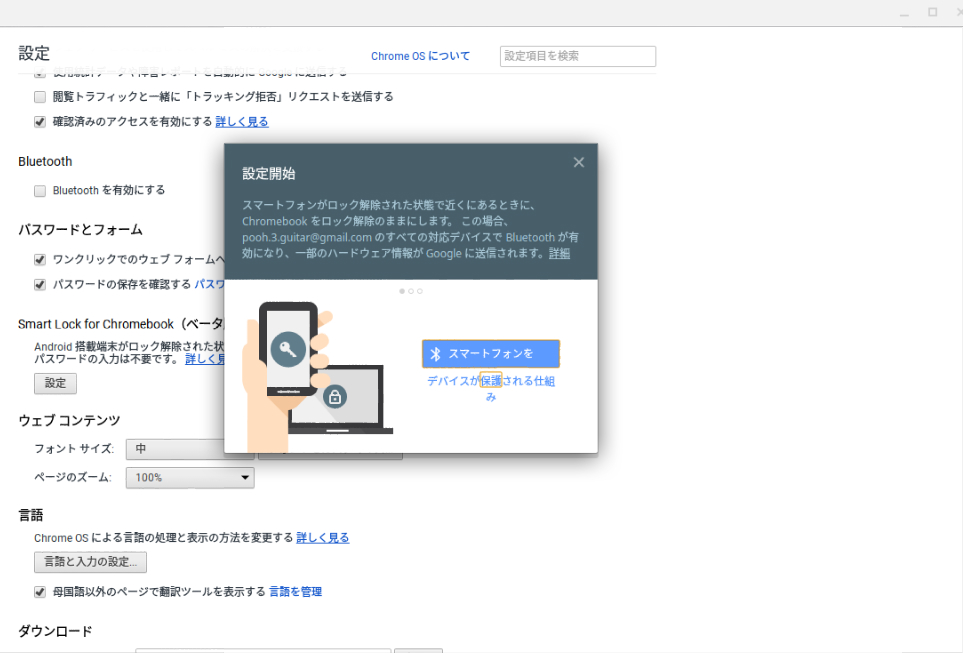
3,認識されたAndroidスマホを認証する。
AndroidスマホのBluetoothをオンにすると、Chromebookに認識されます。
間違いがなければ、画面の指示に従って「このスマートフォンを使用」の青いボタンを押します。
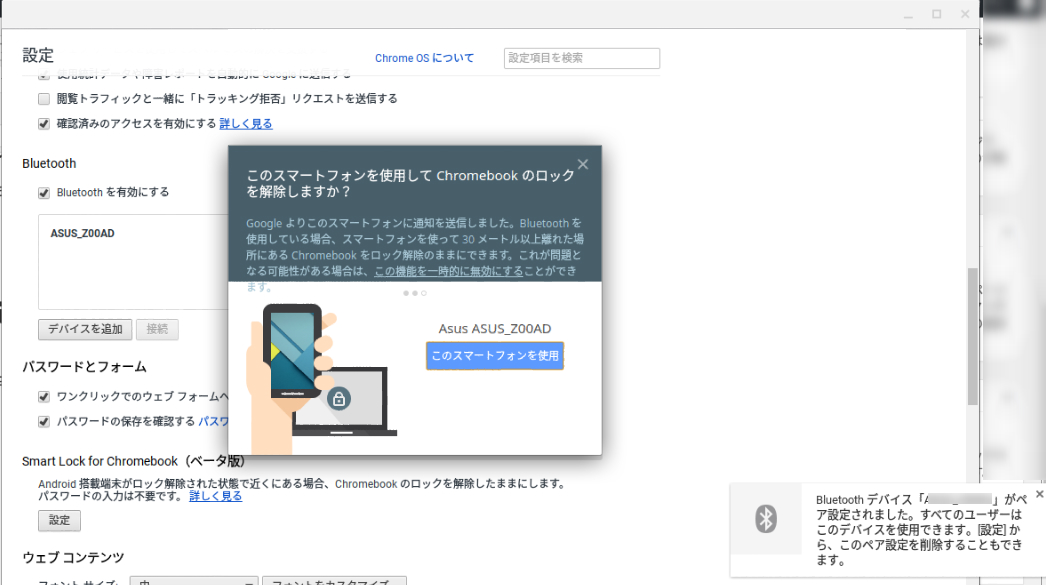
4,試しにログインしてみて成功したら完了。
これでペアリングと、鍵としての認証作業が終了です。
このまま設定を終えられますが、念のために一度ログインを試してみましょう。画面に表示される「試してみる」をクリックするとログイン画面にもどりますので、正確に動作してくれるか確認しましょう。
パスワードを入力することなくログインできたら成功です!
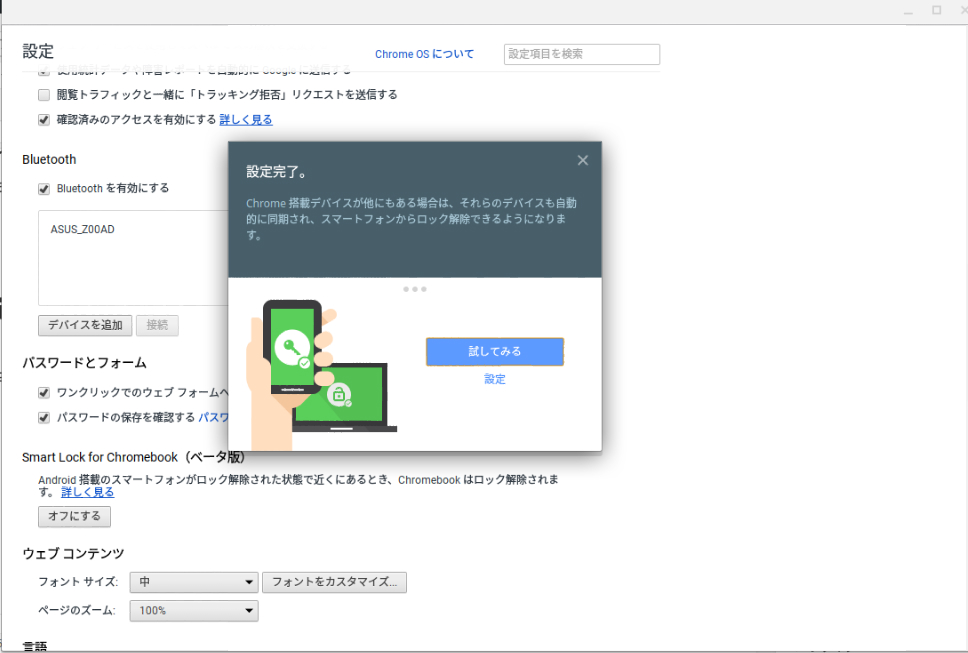
毎日使うスマホがそのまま利用できて便利!
こんな感じで、AndroidスマホとChromebookを組み合わせて使うと、Chromebookでログインする作業がこんなにもかんたんにできます。

毎日使うスマホをそのまま鍵にできるなんて、ほんと手軽です。すでに持っている人はわざわざ買い足す必要がない点がいいですよね。
Android 5.0以上であれば使える機能なので、ここ2年くらいの間にスマホを買い替えた方であれば、ほぼ全員が使える状態になっているはずです。
余談ですが、この設定をしたあとでも、通常どおりパスワードを入力してログインすることもできます。ここらへんの柔軟さもすばらしいですね。
ちなみに、同様の機能がmacOSにも2016年のバージョンアップくらいから装備されていますが、それにはApple Watchが必要になります。すでにApple Watchを持っている人なら使えますが、わざわざこのためだけに買うのはバカらしいですよね。そういう意味ではユーザーがかなり限られる機能になってしまっています。うーん残念。
総合的に考えて、やはりChromebook × Androidスマホの組み合わせのほうが有利ですね。
Chromebookユーザーで、Androidスマホをお使いの方は、ぜひ設定してみましょう!